Nesta Documentação:
Nesta janela você poderá atribuir as permissões para os grupos de usuários cadastrados no módulo SecurityCenter. Além de serem dadas por Grupos, as permissões serão dadas também por Item de Segurança.
Exemplo – Vendas e Gerentes:
Vamos supor que estamos dando permissões para o módulo de Vendas: o grupo de Vendas pode acessar, visualizar, inserir, alterar, excluir e executar os dados apenas a janela de pedidos de vendas, já o grupo de Gerentes, pode fazer tudo isso em todas as janelas do módulo de vendas, inclusive emitir relatórios, permissão que pode não ser dada ao grupo de vendas. Já o grupo de Estoque pode apenas acessar a janela do módulo de Vendas e visualizar os dados.
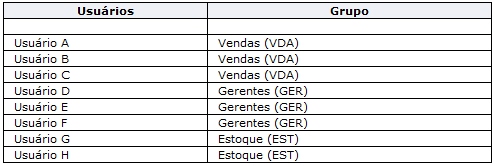
![]() Para acessar janela Nível de Acesso, clique em Arquivo >> Nível de Acesso, ou então, utilize as teclas de atalho Alt+Q+N.
Para acessar janela Nível de Acesso, clique em Arquivo >> Nível de Acesso, ou então, utilize as teclas de atalho Alt+Q+N.
 Esta manutenção possui Data Port com chamada a engine code (EC) de personalização. Quando habilitada a opção Visualização Avançada, é possível entrar em modo de edição do respectivo EC e realizar personalizações vinculadas aos processos de incluir, excluir e alterar dados. Basta clicar no nome do EC para ativar a sua edição.
Esta manutenção possui Data Port com chamada a engine code (EC) de personalização. Quando habilitada a opção Visualização Avançada, é possível entrar em modo de edição do respectivo EC e realizar personalizações vinculadas aos processos de incluir, excluir e alterar dados. Basta clicar no nome do EC para ativar a sua edição.
 Esta ferramenta é controlada pelo Item de Segurança: 1267 – Manutenção de Grupo de Usuários
Esta ferramenta é controlada pelo Item de Segurança: 1267 – Manutenção de Grupo de Usuários
 Para o correto funcionamento desta manutenção é necessário primeiramente fazer a importação dos Itens de Segurança e Grupo de Software, para realizar este procedimento acesse: Módulo Upgrade de Dados >> Arquivo >> Upgrade de Dados >> aba Sincronismo >> marque a opção
Para o correto funcionamento desta manutenção é necessário primeiramente fazer a importação dos Itens de Segurança e Grupo de Software, para realizar este procedimento acesse: Módulo Upgrade de Dados >> Arquivo >> Upgrade de Dados >> aba Sincronismo >> marque a opção  Importar Itens de Segurança e Grupo de Software e clique em Processar.
Importar Itens de Segurança e Grupo de Software e clique em Processar.
Nível de Acesso Multi-Empresa
A seguinte janela será exibida:
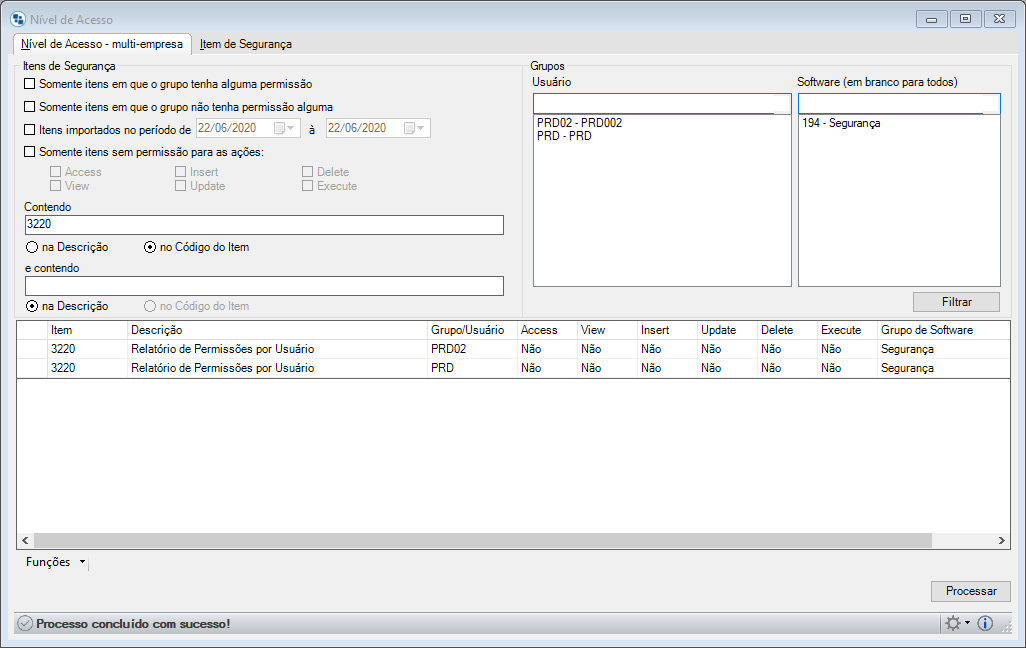
Informe os seguintes campos:
Somente itens em que o grupo tenha alguma permissão
Caso esta opção estiver marcada  e o grupo selecionando não tem nenhuma permissão em nenhum Item de Segurança marcado, os dados não serão visualizados na tela. Selecione essa opção para ver por exemplo quais permissões estão disponíveis para o usuário do sistema. Serão exibidos todos os itens com as opções marcadas.
e o grupo selecionando não tem nenhuma permissão em nenhum Item de Segurança marcado, os dados não serão visualizados na tela. Selecione essa opção para ver por exemplo quais permissões estão disponíveis para o usuário do sistema. Serão exibidos todos os itens com as opções marcadas.
Somente itens em que o grupo não tenha permissão alguma
Caso esta opção estiver marcada  e o grupo selecionando não tem nenhuma permissão em nenhum Item de Segurança marcado, os dados não serão visualizados na tela. Selecione essa opção para ver por exemplo quais permissões não estão disponíveis para o usuário do sistema. Serão exibidos todos os itens com as opções desmarcadas.
e o grupo selecionando não tem nenhuma permissão em nenhum Item de Segurança marcado, os dados não serão visualizados na tela. Selecione essa opção para ver por exemplo quais permissões não estão disponíveis para o usuário do sistema. Serão exibidos todos os itens com as opções desmarcadas.
Itens importados no período de
Depois de selecionar o grupo, pode-se também fazer a seleção apenas dos itens que foram importados em um determinado período, para isso, marque esta opção e selecione o intervalo de datas antes de clicar no botão Listar Itens.
Somente itens sem permissão para as ações
Através desse filtro o usuário poderá pesquisar os itens que estão sem permissão e definir quais opções poderão ou não se acessar. Desta forma, o usuário pode procurar para um grupo somente os ítens que estão sem permissão de gravação, execução ou o que ele desejar.
Access
Permite acessar o item em questão (que pode ser um módulo, um menu, uma pesquisa, etc).
View
Permite visualizar os dados exibidos pelo item de segurança em questão (pode ser que o grupo possa acessar uma determinada janela, não pode visualizar, mas pode inserir dados).
Insert
Permite inserir registros no banco de dados através do item de segurança em questão (exemplo: inserir um novo cliente no cadastro de empresas/clientes).
Update
Permite que o grupo altere os registros do item de segurança em questão.
Delete
Permite excluir registros do item de segurança em questão (exemplo: um pedido de venda, um pedido de compra).
Execute
Permite que o grupo execute alguns processos (exemplo do módulo de Checagem de Integridade de Dados onde algumas opções são de visualização de relatórios para conferência de cadastros e outras opções são de processamento: pode-se dar permissão ao usuário para que ele visualize e imprima os relatórios e não dar permissão para que ele execute as opções de processamento).
Grupo de usuários
Para visualizar/alterar permissões, digite o código do grupo e pressione Tab ou então, utilize a tecla ENTER para pesquisar. Pode-se informar mais de um grupo de usuário.
Grupo de Software
Digite ou pressione ENTER no campo para adicionar grupos de softwares específicos que deseja considerar em atribuir permissões, senão mantenha em branco para que todos sejam considerados na consistência de filtro seguinte.
 Caso você tenha selecionado um determinado Grupo de Software, na tabela aparecerão somente os itens do Grupo de Software selecionado.
Caso você tenha selecionado um determinado Grupo de Software, na tabela aparecerão somente os itens do Grupo de Software selecionado.
Contendo
Neste quadro pode-se marcar  uma das opções. Podendo ser: na Descrição ou no Código do Item e informar parte ou todo o conteúdo da informação selecionada. Para filtrar de forma mais específica os Itens de Segurança.
uma das opções. Podendo ser: na Descrição ou no Código do Item e informar parte ou todo o conteúdo da informação selecionada. Para filtrar de forma mais específica os Itens de Segurança.
Pode-se ainda marcar uma das opções na Descrição ou no Código do item no campo e contendo: Quando utilizados os dois campos, a opção selecionada no primeiro ficará desabilitada no segundo (Neste caso a opção selecionada no primeiro foi no Código do Item), desta forma os filtros são associados e a pesquisa se torna mais específica
Por exemplo, digite neste campo: Financeiro e selecione a opção na Descrição. Depois, clique no botão Listar Itens. Aparecerão os itens relacionados a palavra Financeiro.
 Após seleção do filtro, pode-se utilizar o atalho ALT + F para pesquisar.
Após seleção do filtro, pode-se utilizar o atalho ALT + F para pesquisar.
 Para facilitar a localização de um determinado item, clique com o botão direito do mouse em cima de qualquer item. Aparecerá uma janela com duas opções: Pesquisa pelo Código e Pesquisa pela Descrição. Ao clicar em cima de uma dessas opções, aparecerá a janela de pesquisa.
Para facilitar a localização de um determinado item, clique com o botão direito do mouse em cima de qualquer item. Aparecerá uma janela com duas opções: Pesquisa pelo Código e Pesquisa pela Descrição. Ao clicar em cima de uma dessas opções, aparecerá a janela de pesquisa.
Clique no botão Listar Itens. Aparecerão todos os itens de segurança cadastrados em Itens da Segurança e para cada item opções para você informar se o grupo pode acessar, visualizar, inserir, alterar, excluir dados e executar processos.
Para dar acesso em todos os itens de segurança para o grupo selecionado, clique no botão Ferramentas >> Marcar Tudo, ou utilizar as teclas de atalho Ctrl+Shift+M, e depois no botão Aplicar.
Para tirar o acesso de todos os itens de segurança para o grupo selecionado, clique no botão Ferramentas >> Desmarcar Tudo, ou então utilize as teclas de atalho Ctrl+Shift+D, e depois no botão Aplicar.
Para atribuir ou retirar o acesso de alguns itens de segurança para o grupo selecionado, clique no botão Ferramentas >> Aplicar Permissão por Nível, ou utilize as teclas de atalho Ctrl+Shift+A, e aparecerá a seguinte janela para escolher as opções:

Marque  se deseja Atribuir nível de acesso ou Retirar nível de acesso.
se deseja Atribuir nível de acesso ou Retirar nível de acesso.
Marque  as opções que deseja atribuir ou retirar permissões: Access, View, Insert, Update, Delete ou Execute.
as opções que deseja atribuir ou retirar permissões: Access, View, Insert, Update, Delete ou Execute.
Clique no botão OK para que as permissões sejam aplicadas ou retiradas conforme seleção.
Item de Segurança
Nesta aba é exibido uma relação de todos os itens de segurança do sistema, listado em uma tabela constando: código, descrição, grupo de software, data de cadastro e data de importação para o sistema, além das configurações que pode ser personalizadas como habilitar ou desabilitar e se o item depende senha.
 Esta ferramenta é controlada pelo Item de Segurança: 1269 – Tabela de Itens de Segurança.
Esta ferramenta é controlada pelo Item de Segurança: 1269 – Tabela de Itens de Segurança.

Hierarquia dos Itens de Segurança
Existem casos, em que dentro da mesma manutenção, temos a necessidade de restringir o acesso somente a determinadas ferramentas ou Abas, para entender melhor vamos analisar a manutenção Ordem de Compra do Gestão de Compras do Dataplace Dataplace.
 Esta manutenção possuí os seguintes itens de segurança:
Esta manutenção possuí os seguintes itens de segurança:
-
296: Manutenção de Ordem de Compra.
-
297: Manutenção de Ordem de Compra – Aba de Dados Adicionais.
-
298: Manutenção de Ordem de Compra – Aba de Dados Gerais.
-
299: Manutenção de Ordem de Compra – Opção de Cópia da Ordem de Compra.
-
287: Manutenção dos Itens da Ordem de Compra.
-
288: Manutenção dos Itens da Ordem de Compra – Aba de Dados Fiscais.
-
289: Manutenção dos Itens da Ordem de Compra – Aba de Dados Gerais.
-
2178: Manutenção dos Itens da Ordem de Compra – Aba de Dados Adicionais.
-
3080: Exclusão de item em ordem de compra aprovada.
-
5342: Manutenção dos Itens da Ordem de Compra – Aba de Dados Adicionais 2.
-
285: Manutenção dos Dados Financeiros do módulo de Compras.
O Item de segurança 296, é dominante sobre os demais itens, que são dependentes deste para liberação dos campos/abas/ferramentas, para melhor entendimento vamos considerar os exemplos:
Exemplo 1: Caso o Funcionário seja responsável por lançar somente os Dados Gerais das Ordens de Compra, devemos então liberar o acesso somente aos itens de segurança 296: Manutenção de Ordem de Compra e 298: Manutenção de Ordem de Compra – Aba de Dados Gerais.
Exemplo 2: Caso o funcionário seja responsável pelo Lançamento dos itens da compra, porém não terá permissão para realizar a exclusão do item inserido, devemos então liberar o acesso somente aos itens de segurança 296, 287, 288, 289, 2178 e 5342.
O esquema de permissões através dos itens de segurança segue uma hierarquia que deve ser respeitada, onde os itens de nível inferior dependem dos itens superiores para sua efetiva liberação.
